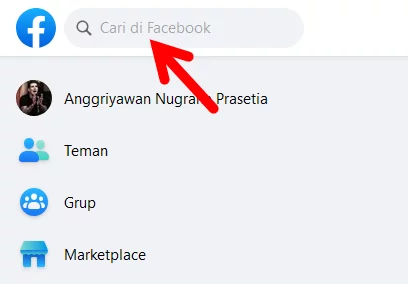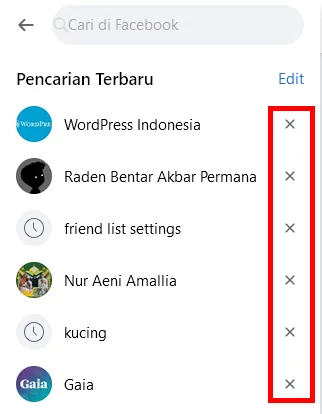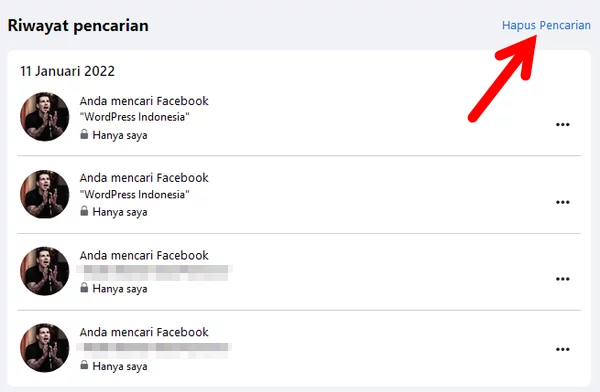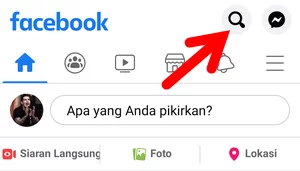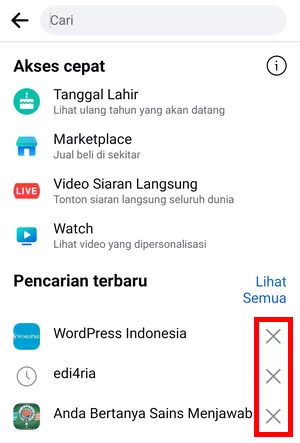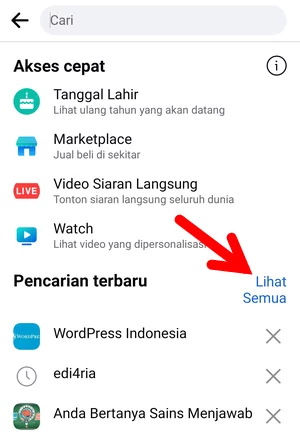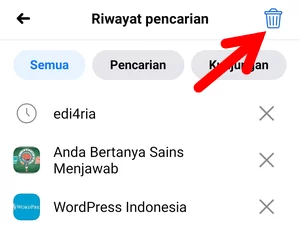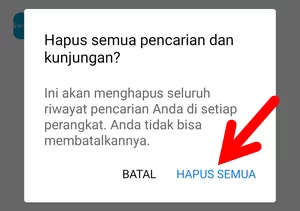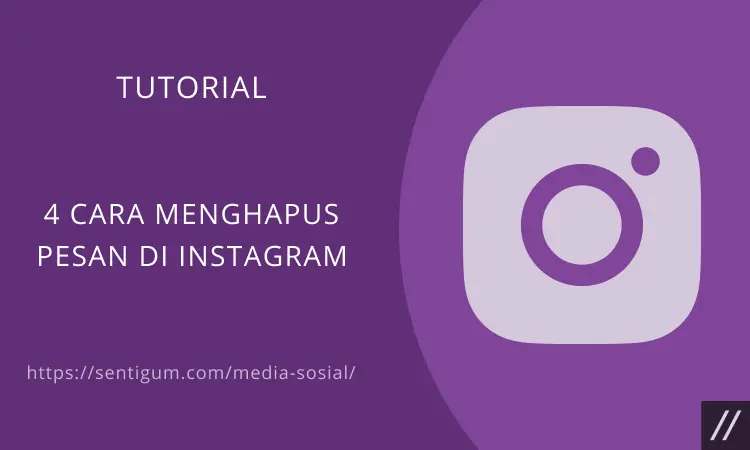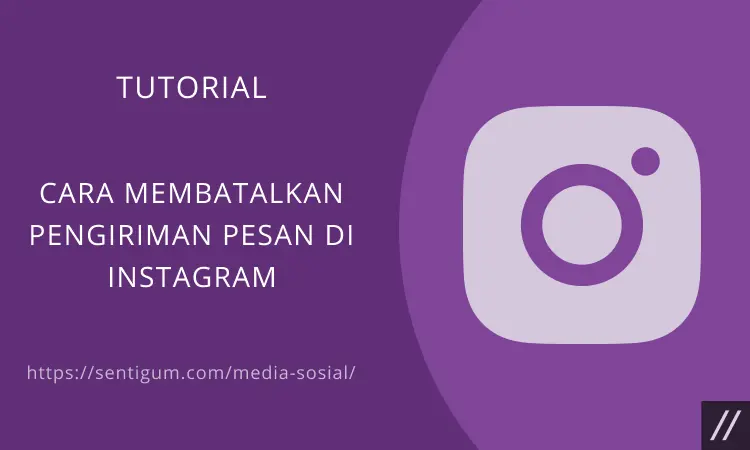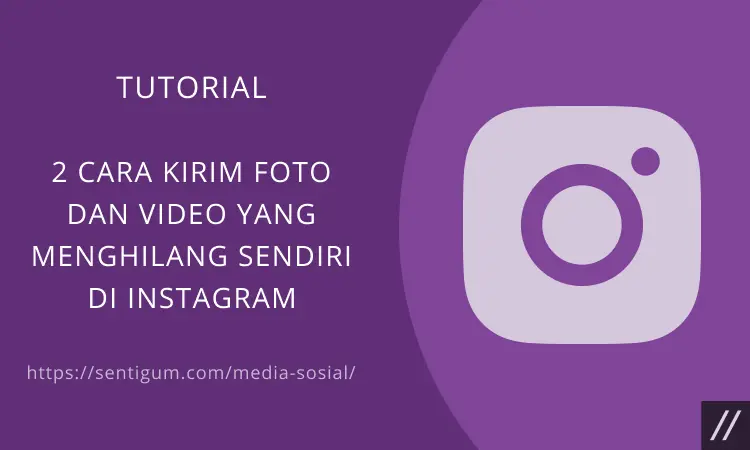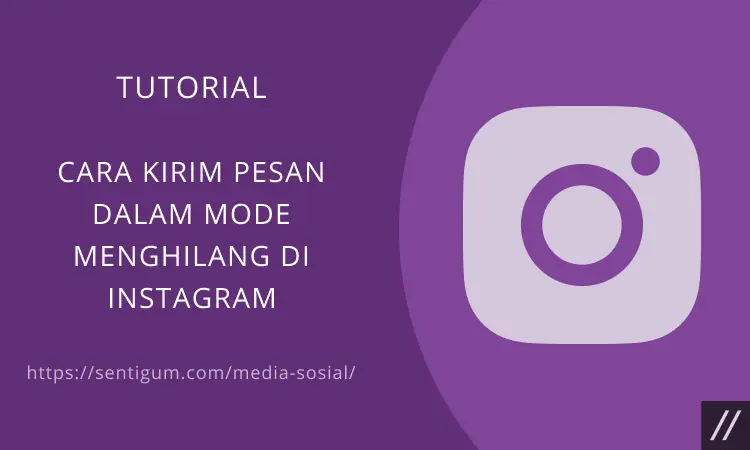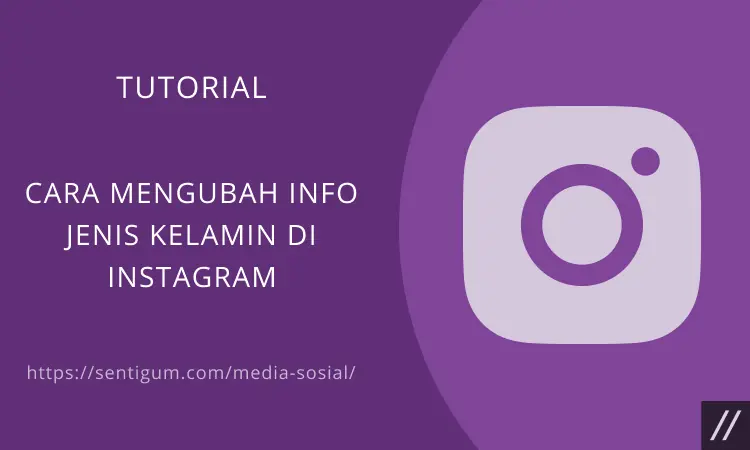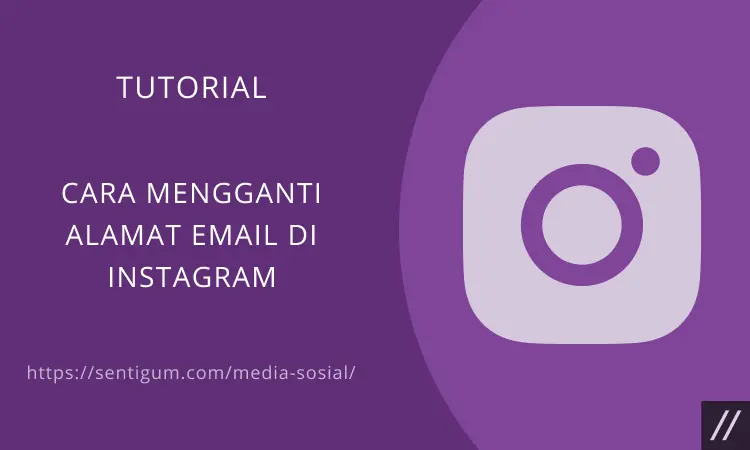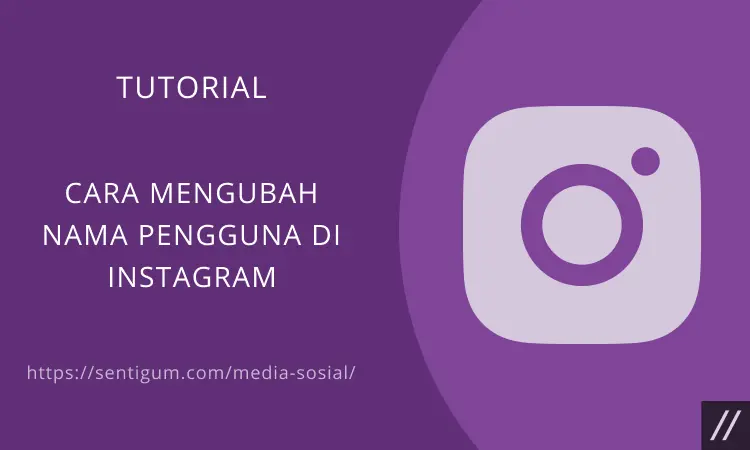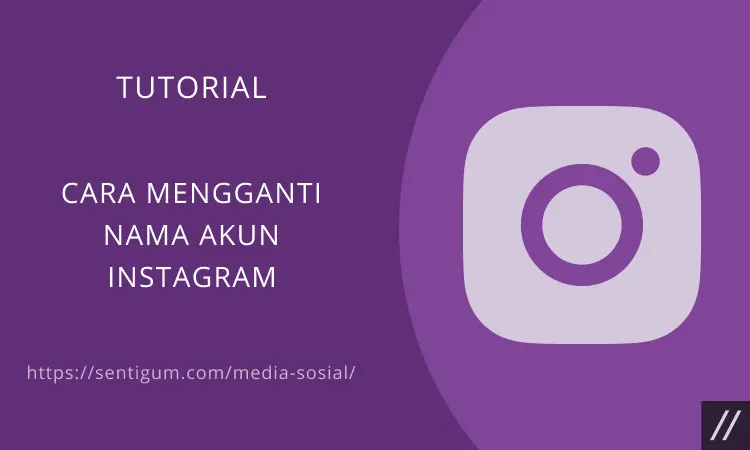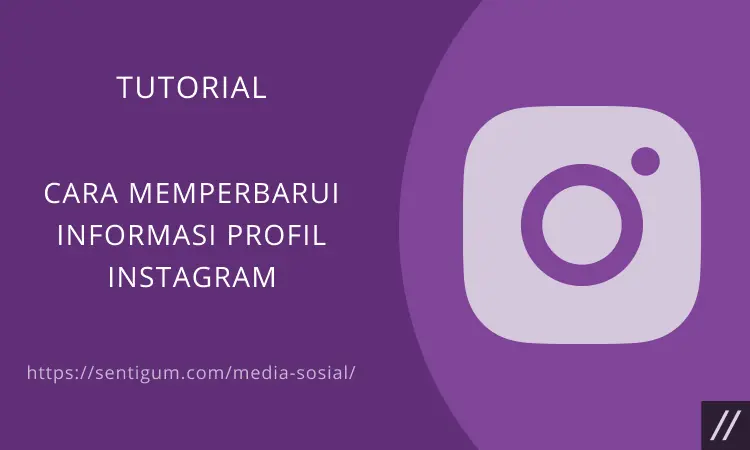Berbeda dengan Twitter yang menyimpan aktivitas pencarian pengguna secara terpisah antara platform web dan aplikasi. Di Facebook, aktivitas pencarian pengguna untuk akun yang sama berlaku di kedua platform: web dan aplikasi.
Dengan demikian, jika Anda ingin menghapus atau membersihkan riwayat pencarian di Facebook, cukup lakukan di salah satu platform: situs web Facebook atau aplikasi Facebook untuk perangkat mobile.
Cara Facebook Menyimpan dan Menampilkan Riwayat Pencarian Pengguna
Facebook tidak menyimpan aktivitas pencarian berdasarkan pada apa yang Anda ketikkan, tetapi berdasarkan pada apa yang Anda pilih pada daftar hasil prediksi yang relevan.
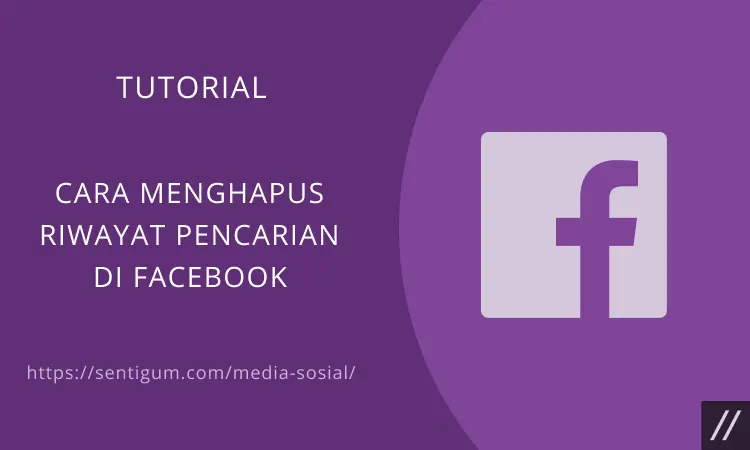
Sebagai contoh, saat Anda mengetikkan sesuatu di kotak pencarian tanpa menekan Enter. Pada tahap ini, Facebook tidak menyimpan aktivitas tersebut ke dalam riwayat pencarian.
Facebook akan menyimpan aktivitas ke dalam riwayat pencarian saat Anda menekan Enter atau memilih salah satu hasil pada daftar hasil prediksi yang relevan.
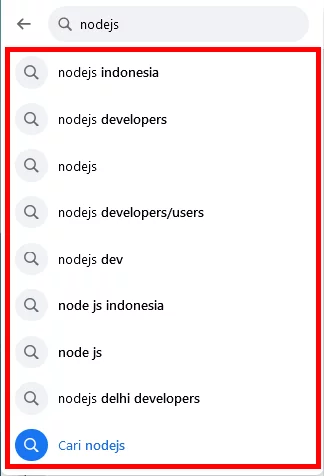
Bagaimana cara Facebook menampilkan riwayat pencarian saya?
Daftar yang muncul saat Anda mengetikkan sesuatu di kotak pencarian bukanlah riwayat pencarian (lihat gambar di atas), melainkan hasil prediksi yang relevan untuk kata kunci pencarian Anda.
Prediksi yang relevan didasarkan pada pencarian populer di Facebook. Dengan kata lain, prediksi yang relevan adalah kata kunci pencarian yang sering digunakan oleh pengguna lain di Facebook.
Sementara itu, riwayat pencarian hanya akan muncul jika Anda mengeklik pada kotak pencarian tanpa mengetikkan apa pun. Daftar riwayat pencarian akan ditampilkan pada bagian Pencarian Terbaru.
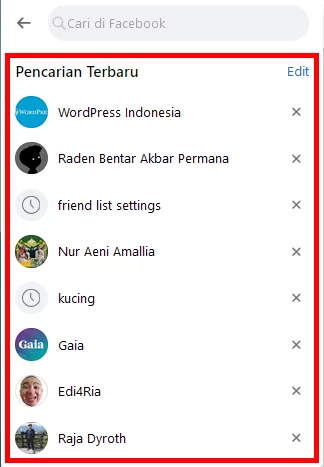
Di aplikasi Facebook, saat Anda mengetuk kotak pencarian tanpa mengetikkan apa pun, selain bagian Pencarian Terbaru, Anda akan melihat bagian lain bernama Akses cepat.
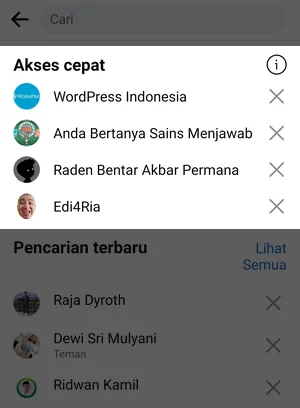
Akses cepat bukan merupakan riwayat pencarian, melainkan saran berdasarkan kunjungan Anda yang paling sering. Saat Anda menghapus seluruh riwayat pencarian maka apa yang ditampilkan pada bagian Akses cepat sebelumnya pun akan ikut dihapus.
Cara Mengakses Halaman Riwayat Pencarian
Facebook menyediakan halaman khusus yang menampilkan daftar riwayat pencarian Anda, halaman ini dapat diakses melalui menu Log Aktivitas.
Untuk lebih jelas tentang bagaimana cara mengakses halaman riwayat pencarian, baca artikel Cara Menampilkan Riwayat Pencarian di Facebook.
Cara Menghapus Riwayat Pencarian
Seperti yang sudah dijelaskan di awal, karena Facebook menyinkronkan aktivitas pencarian untuk akun yang sama di kedua platform, menghapus riwayat pencarian cukup dilakukan di salah satu platform: situs web Facebook atau aplikasi Facebook untuk perangkat mobile.
Menghapus Riwayat Pencarian Lewat Situs Web Facebook
Untuk memulai, buka Facebook di browser dan masuk (login) ke akun Facebook Anda (jika belum).
- Klik kotak pencarian di kiri atas halaman mana saja.

- Daftar riwayat pencarian akan ditampilkan pada bagian Pencarian Terbaru. Jika Anda tidak melihat bagian tersebut, pastikan Anda tidak mengetikkan apa pun di kotak pencarian.
- Untuk menghapus riwayat pencarian secara individu (satu per satu) klik tanda X di samping riwayat pencarian yang dimaksud.

- Jika Anda ingin menghapus seluruh riwayat pencarian, klik menu Edit di samping tulisan Pencarian Terbaru. Anda akan langsung diarahkan ke halaman Log Aktivitas > Tindakan dan Aktivitas Lain yang Dicatat > Riwayat pencarian.
- Di halaman ini, riwayat pencarian Anda akan ditampilkan berdasarkan periode waktu. Cukup klik Hapus Pencarian di samping tulisan Riwayat pencarian. Harap berhati-hati, tindakan ini tidak memerlukan konfirmasi dan tidak dapat dibatalkan. Saat Anda mengeklik Hapus Pencarian, seluruh riwayat pencarian Anda akan langsung dihapus.

[sgtextbox type=”info” title=”Note” image=”0″]
Jika riwayat pencarian masih muncul, mungkin Anda perlu keluar (log out) terlebih dahulu. Saat masuk kembali, riwayat pencarian Anda akan dihapus.
[/sgtextbox]
Menghapus Riwayat Pencarian Lewat Aplikasi Facebook
Untuk memulai, buka aplikasi Facebook dan masuk (login) ke akun Facebook Anda (jika belum).
- Ketuk tombol pencarian (ikon kaca pembesar) di kanan atas halaman Kabar Beranda atau halaman mana saja yang menampilkan kotak pencarian.

- Daftar riwayat pencarian Anda akan ditampilkan pada bagian Pencarian terbaru. Jika Anda tidak melihat bagian tersebut, pastikan Anda tidak mengetikkan apa pun di kotak pencarian.
- Untuk menghapus riwayat pencarian secara individu (satu per satu) ketuk tanda X di samping riwayat pencarian yang dimaksud.

- Jika Anda ingin menghapus seluruh riwayat pencarian, ketuk menu Lihat Semua di samping tulisan Pencarian terbaru.

- Anda akan diarahkan ke halaman Riwayat pencarian. Ketuk ikon tempat sampah di kanan atas.

- Akan muncul pesan konfirmasi. Ketuk HAPUS SEMUA untuk mengonfirmasi.

Baca Juga:
- Cara Menampilkan Riwayat Pencarian di Facebook
- Cara Menghapus Riwayat Pencarian di Twitter
- Cara Menghapus Riwayat Pencarian Produk di Tokopedia
- Cara Menghapus Riwayat Pencarian di Instagram
- Cara Menampilkan Riwayat Pencarian di Instagram
- Cara Akses Riwayat Tontonan Video di Facebook
- Cara Menampilkan Riwayat Komentar di Facebook